Почти всеки има имейл адрес или имейл ID в наши дни и около 3 милиона имейла се изпращат всяка секунда. Повечето от нас прекарват добро време всеки ден при проверка и реагиране на имейли.
Повечето от настоящите настолни и мобилни операционни системи доставят със собствен имейл клиент или приложение, за да помогнат на потребителите да управляват имейл акаунтите, без да се налага да стартират уеб браузъри. Windows 10 предлага и вградено приложение за управление на имейли, наречено Mail.
Приложение за поща за Windows 10
Приложението Mail в Windows 10 за първи път беше въведено с Windows 8 като основен и приятелски настроен софтуер за електронна поща и беше значително подобрен в Windows 10.

Вграденото приложение за поща поддържа всички популярни акаунти, включително Office 365, Outlook.com, Exchange, Gmail, Yahoo! Поща и много други популярни профили.
Приложението има традиционен интерфейс с три панела и предлага добри настройки за персонализиране. Както класическите настолни имейл клиенти, можете да получите достъп до всички контроли и опции, използвайки клавишни комбинации. От приложението Mail можете да отваряте списък с папки, да създавате и преименувате нови папки, да четете и отговаряте на IRM съобщения, да вмъквате / променяте подпис и да прикачвате файлове. И накрая, поддържа и офлайн режим.
Докато приложението Mail не е богато на функции като Outlook и Mozilla Thunderbird, повечето от функциите му са налице в собствената Windows Live Mail на Microsoft. Приложението Mail е идеално за повечето домашни и бизнес потребители.
Подобно на други вградени приложения, приложението Mail също може да бъде премахнато от вашия компютър. Ако имате проблеми с приложението Mail и искате да го преинсталирате, можете да преминете към това как да преинсталирате приложението Mail в Windows 10 за подробни инструкции.
Изтеглете приложението Mail за Windows 10
Но какво, ако приложението Mail липсва или сте го деинсталирали случайно? Е, приложението Mail е достъпно в официалния магазин. Просто трябва да попълните посочените по-долу указания, за да изтеглите и инсталирате приложението Mail в Windows 10.
Стъпка 1: Посетете тази официална страница в уеб браузъра си, за да отворите автоматично страницата на приложението Mail в приложението Windows 10 Store.
Стъпка 2: След като страницата „Календар“ и „Календар“ се покажат на екрана, кликнете върху бутона „ Изтегляне “, за да изтеглите и инсталирате приложението „Поща и календар“.
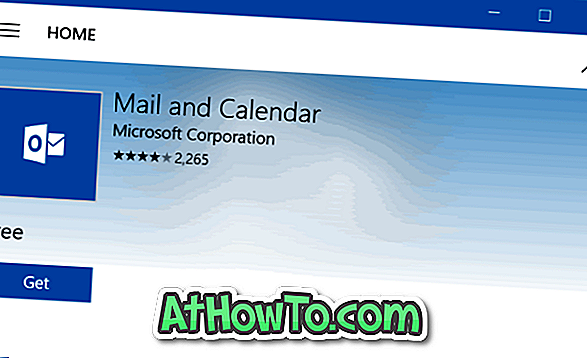

Може да бъдете помолени да влезете в магазина с помощта на профил в Microsoft, но няма да бъдете помолени да влезете, ако използвате нови версии на Windows 10 (актуализация на годишнината или по-нова версия). Моля, вижте нашите инсталационни приложения от Windows 10 Store без акаунт на Microsoft за повече подробности за това.
Обърнете внимание, че както Mail, така и Calendar са разделени заедно и не можете да ги изтеглите или инсталирате отделно.
Знаете ли, че има опция за нулиране на приложението Mail в Windows 10?














